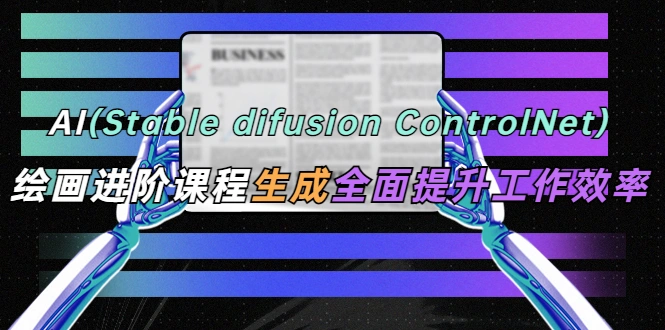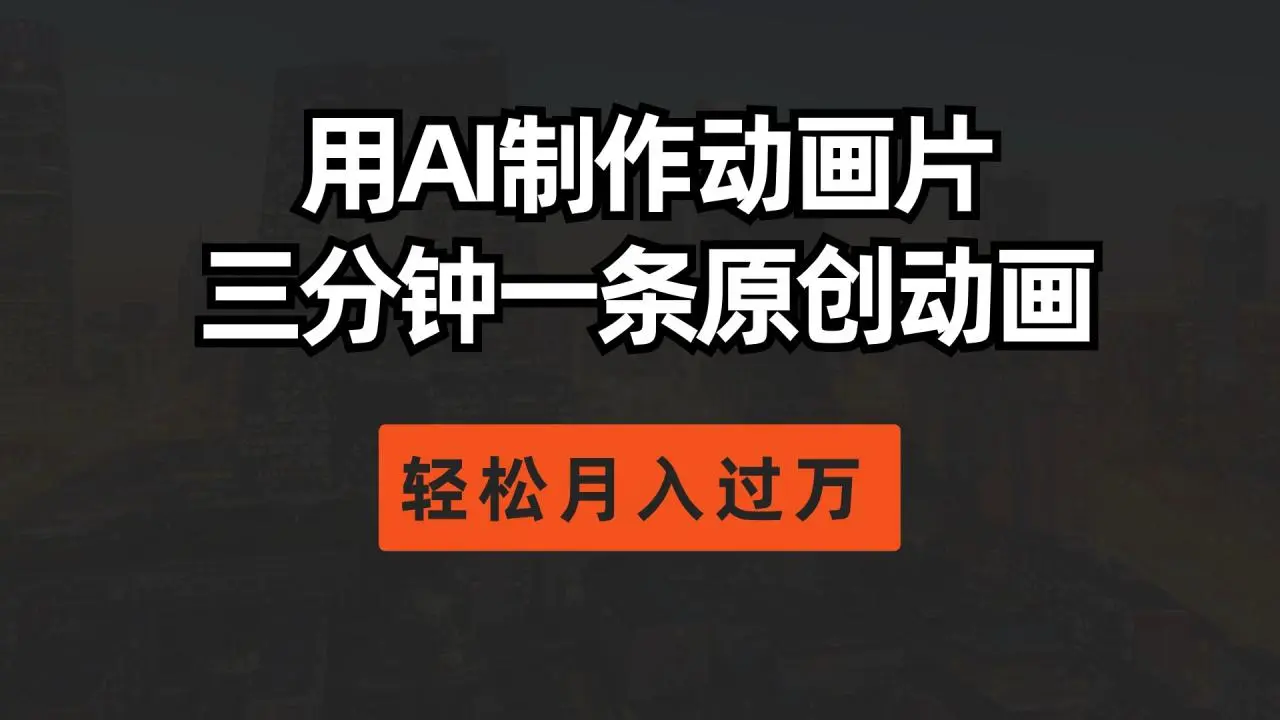CAD制图过程中会使用到不同的字体,而且当你查看别人给的CAD图纸文件的时候也需要有里面的字体,不然无法显示,那么CAD字体库放在哪里?我们如何把CAD字体导入呢,下面小编就和大家解答一下相关的教程。
![图片[1]-CAD怎么新增字体样式?CAD字体库位置以及安装导入的教程-CAD管家](https://img.jbzj.com/file_images/article/202402/2024022610115135.jpg)
CAD字体库放在哪里?
方法一:
1、通常CAD字体库是在CAD安装文件夹的Fonts文件夹中,这点类似于Windows的字体库,如我们安装的是CAD2012版本,那么需要打开安装目录,比如:D:\Program Files\CAD2012\Fonts此时我们就可以看到CAD的字体文件了!
![图片[2]-CAD怎么新增字体样式?CAD字体库位置以及安装导入的教程-CAD管家](http://www.cadgj.cn/wp-content/uploads/2025/04/20250430111250195-1.jpg)
![图片[3]-CAD怎么新增字体样式?CAD字体库位置以及安装导入的教程-CAD管家](https://img.jbzj.com/file_images/article/202402/2024022610115136.jpg)
方法二:
1、首先要确认cad安装位置,右击cad,在出现的菜单中选择“属性”,![图片[4]-CAD怎么新增字体样式?CAD字体库位置以及安装导入的教程-CAD管家](http://www.cadgj.cn/wp-content/uploads/2025/04/20250430111252181-2.jpg)
![图片[5]-CAD怎么新增字体样式?CAD字体库位置以及安装导入的教程-CAD管家](https://img.jbzj.com/file_images/article/202402/2024022610115140.jpg) 2、然后在顶部切换到“快捷方式”选项,
2、然后在顶部切换到“快捷方式”选项,![图片[6]-CAD怎么新增字体样式?CAD字体库位置以及安装导入的教程-CAD管家](http://www.cadgj.cn/wp-content/uploads/2025/04/20250430111254879-3.jpg)
![图片[7]-CAD怎么新增字体样式?CAD字体库位置以及安装导入的教程-CAD管家](https://img.jbzj.com/file_images/article/202402/2024022610115141.jpg) 3、之后找到“打开文件所在的位置”,
3、之后找到“打开文件所在的位置”,![图片[8]-CAD怎么新增字体样式?CAD字体库位置以及安装导入的教程-CAD管家](http://www.cadgj.cn/wp-content/uploads/2025/04/20250430111255121-4.jpg)
![图片[9]-CAD怎么新增字体样式?CAD字体库位置以及安装导入的教程-CAD管家](https://img.jbzj.com/file_images/article/202402/2024022610115142.jpg) 4、找到“Fonts”文件夹。
4、找到“Fonts”文件夹。![图片[10]-CAD怎么新增字体样式?CAD字体库位置以及安装导入的教程-CAD管家](http://www.cadgj.cn/wp-content/uploads/2025/04/20250430111257184-5.jpg)
![图片[11]-CAD怎么新增字体样式?CAD字体库位置以及安装导入的教程-CAD管家](https://img.jbzj.com/file_images/article/202402/2024022610115143.jpg) 5、Fonts文件夹就是CAD的字体库了。
5、Fonts文件夹就是CAD的字体库了。![图片[12]-CAD怎么新增字体样式?CAD字体库位置以及安装导入的教程-CAD管家](http://www.cadgj.cn/wp-content/uploads/2025/04/20250430111259141-6.jpg)
![图片[13]-CAD怎么新增字体样式?CAD字体库位置以及安装导入的教程-CAD管家](https://img.jbzj.com/file_images/article/202402/2024022610115144.jpg) 6、如果你想要导入字体,直接将字体文件,通过复制粘贴的方式保存在该文件夹下面。
6、如果你想要导入字体,直接将字体文件,通过复制粘贴的方式保存在该文件夹下面。
CAD字体安装方法
在CAD软件中,通过将需要字体粘贴至Fonts文件夹即可将此字体导入成功,记得导入后需要重启软件即可生效。
第一步:找到CAD字体文件夹
首先你的先下载好字体,选择需要导入字体的CAD软件,点击鼠标右键选择【打开文件位置】点击。![图片[14]-CAD怎么新增字体样式?CAD字体库位置以及安装导入的教程-CAD管家](http://www.cadgj.cn/wp-content/uploads/2025/04/20250430111301151-7.jpg)
![图片[15]-CAD怎么新增字体样式?CAD字体库位置以及安装导入的教程-CAD管家](https://img.jbzj.com/file_images/article/202402/2024022610115137.jpg)
第二步:打开文件夹
打开CAD的安装目录,在界面找到【Fonts】文件夹并点击打开。![图片[16]-CAD怎么新增字体样式?CAD字体库位置以及安装导入的教程-CAD管家](http://www.cadgj.cn/wp-content/uploads/2025/04/20250430111303241-8.jpg)
![图片[17]-CAD怎么新增字体样式?CAD字体库位置以及安装导入的教程-CAD管家](https://img.jbzj.com/file_images/article/202402/2024022610115138.jpg)
第三步:导入字体
将需要导入的字体文件【粘贴】到此文件目录中即可成功导入字体。![图片[18]-CAD怎么新增字体样式?CAD字体库位置以及安装导入的教程-CAD管家](http://www.cadgj.cn/wp-content/uploads/2025/04/20250430111305443-9.jpg)
![图片[19]-CAD怎么新增字体样式?CAD字体库位置以及安装导入的教程-CAD管家](https://img.jbzj.com/file_images/article/202402/2024022610115139.jpg)
最后:重启软件
将此CAD软件重启即可使字体文件生效。![图片[20]-CAD怎么新增字体样式?CAD字体库位置以及安装导入的教程-CAD管家](http://www.cadgj.cn/wp-content/uploads/2025/04/20250430111307489-10.jpg)
![图片[21]-CAD怎么新增字体样式?CAD字体库位置以及安装导入的教程-CAD管家](https://img.jbzj.com/file_images/article/202402/20240226101151391.jpg) 以上就是CAD字体库位置以及安装导入的教程,希望大家喜欢,请继续关注CAD管家。
以上就是CAD字体库位置以及安装导入的教程,希望大家喜欢,请继续关注CAD管家。
© 版权声明
文章版权归作者所有,未经允许请勿转载。
THE END














 会员专属
会员专属